|
HTC Hero200 详细recovery卡刷图文教程 附带工具下载
作者:deng0525 2012.08.09 16:04
手机名次解释:
⑴刷机:简单的说,android手机的刷机,就相当于给它重装一下系统,这和我们常见的电脑重装系统类似。通过刷机,给手机装入全新的手机系统。
⑵Recovery:翻译过来的意思就是恢复,这是手机上的一个恢复模式。通过这个recovery,用户可以实现安装系统(就是所谓的刷机),清空手机各种数据,为内存卡分区,备份和还原等等很多功能。它类似于电脑上的Ghost一键恢复(参见附件图一)。
⑶ROM:ROM 是英文Read Only Memory简写,通俗的来讲ROM就是android手机的操作系统,类似于电脑的操作系统Windows xp,Windows7等等。平时说给电脑重装系统,拿个系统光盘或是镜像文件重新安装一下就好了。而android手机上刷机也是这个道理,将ROM包 通过刷机,重新写入到手机中,ROM就是android手机上的系统包。
⑷Wipe:Wipe翻译过来的意思就是抹去,擦除等,在recovery模式下有个wipe选项,它的功能就是清除手机中的各种数据,这和恢复出厂值差 不多。我们最常用到wipe是在刷机之前,大家可能会看到需要WIPE的提示,是指刷机前清空数据,注意wipe前备份一下手机中重要的东西哦。
进入刷机Recovery方法:
1、按着小房子不放,然后点一下电源键(挂机键),接着马上松开电源键,但小房子依然按着,直至进入Recovery介面为止。
2、按着音量减键,然后再按电源键(挂机键),进入HBOOT介面;再按小房子,自动进入Recovery介面。
提示:
1-4步,我们的目的是:1、升级或降级Recovery;如果不想改变现用Recovery,请直接跳过,从第5步开始看!
1、下载自己需要的Recovery版本,并COPY到SD卡内。
下载地址:
古老的1.6.2:
http://dl.dbank.com/c0b87h5gra
http://u.115.com/file/f8f64b597a
最新的3.1.0.1(20110516、AOSP版):
http://dl.dbank.com/c0wat0us7j
2、把文件名改为recovery.img。
3、下载并解压adb shell到电脑适当位置,进入C:命令提示符的窗口,并进入shell目录。下载地址:点击下载
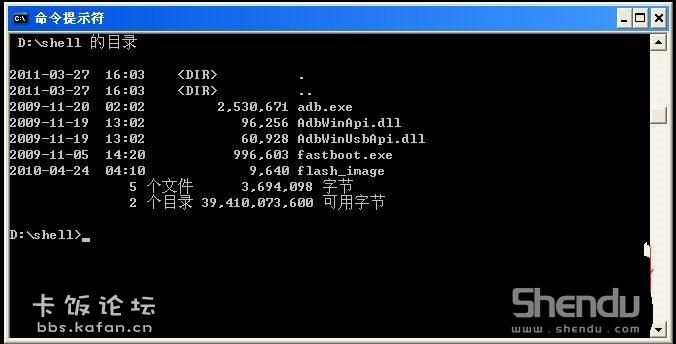
4、复制以下四行命令,在C:命令提示符的窗口里点击鼠标右键,粘贴。
adb shell
mount sdcard
flash_image recovery /sdcard/recovery.img
reboot recovery
上图就是运行成功后的过程,结束后,手机会自动重启并进入你刚刷的Recovery版本中。
温馨提示:
升级或降级Recovery非常简单,我把Recovery版本连续刷了一遍,并拍下照来,一解大家的疑惑及好奇心!
简单理解一下:2.1的ROM+1.6.2=基本配置;2.2或2.3的ROM+最新版的Recovery=升级配置。
接下来第5-25步,为刷ROM程序:
5、我的手机是按音量减+挂机键进入HBOOT介面,然后再按小房子进入Recovery介面的。
(有些人是直接按小房子+挂机键进入Recovery介面的)
6、按小房子进入Recovery介面。
7、进入Recovery介面后,选择第3项:wipe data/factory reset
8、然后选择YES。
此操作一次Format了DATA、CACHE、SDEXT,所以无须再WIPE第4项。
9、注意屏下滚动上来的英文,成功后选择第7项:mounts and storage。
10、选择倒数第二项:format system。
11、然后选择YES。
12、注意屏下滚动上来的英文,成功后选择最后一项:mount USB storage。
13、进入这个介面,请用USB线将手机和电脑连上,然后把要刷的ROM,放到SD卡上。
14、这就是电脑端的操作了:以20110324_samsampig_Android_2.3.3_Hero200_A2SD(多功能版)这个ROM为例。
15、接着再COPY谷歌应用包gapps-gb-20110325-samsampig。
16、返回到第一层菜单,选择第5项:install zip from sdcard。
17、再选择第2项:choose zip from sdcard。
18、它会自动进入SD卡,先刷ROM文件。
19、选择YES。
20、等待黄色进度条走完。
21、再选择第2项:choose zip from sdcard。
22、它会再次自动进入SD卡,再刷谷歌软件包文件。
23、选择YES。
24、等待黄色进度条走完。
25、返回到第一层菜单。请选择第1项:reboot system now,手机自动重启。
这时候整个刷机过程算是完成了, 第一次重启时间较长,请耐心等待,恭喜你刷机完成了!
来源于http://www.shendu.com/android/tutorial-6323-0.html |  [复制链接]
[复制链接]